Vývoj, výroba, prodej a montáž docházkových a identifikačních systémů
|
|
|
- Andrea Veselá
- před 7 lety
- Počet zobrazení:
Transkript
1 BM Software, Němčičky 84, Němčičky u Břeclavi Vývoj, výroba, prodej a montáž docházkových a identifikačních systémů Tel: , Mobil: bmsoft@seznam.cz web: Řešení problémů SW aplikace Docházka 3000 Tato příručka popisuje možné důvody nefunkčnosti webové aplikace Docházka 3000 a jejich řešení. Řešení problémů s terminály je v programu v menu Firma / Návody PDF / Chyby terminálů. Systém Docházka 3000 funguje jako webová, přesněji řečeno intranetová aplikace. Nainstaluje se tedy na jeden počítač s operačním systémem Windows (verze 2000 a vyšší v české verzi), který je dále označován jako docházkový server. Tato příručka řeší možné důvody nefunkčnosti aplikace právě na tomto hlavním PC docházky, docházkovém serveru. Pokud program na docházkovém serveru funguje a pouze přístup z jiných PC nefunguje, je problém v síťové konfiguraci a řešení najdete v příručce Pristup_z_jinych_PC.PDF, která je na instalačním CD docházky ve složce \Prirucky Tento návod na dalších stranách předpokládá standardní instalaci docházky z originální CD bez jakýchkoli úprav konfigurace či souborů. Pokud jste do konfigurace nějakým způsobem zasahovali, je možné, že se případný problém nepodaří zde popsanými postupy vyřešit a budete tedy muset docházku nainstalovat znovu přesně dle tištěného instalačního návodu, který byl s programem dodaný. Jestli jste při instalaci postupovali přesně dle dodaného tištěného návodu, instalovali přímo z originálního CD, neměnili instalační adresář, systém Vám pak nějakou dobu fungoval správně a nyní fungovat přestal, naleznete níže možné příčiny problému a způsoby řešení. Pokud systém přestal fungovat po upgrade operačního systému na Windows 10, najdete návod v souboru preinstalace_win10_stejne_pc...pdf na CD ve složce \Prirucky Docházkový systém se jako webová aplikace skládá z webového serveru Apache, skriptovacího jazyka PHP a databázové služby MySQL. Důležité je zachovat všechny 3 komponenty v té konfiguraci a verzích, které se instalují z originálního instalačního CD docházky instalačním programem instaluj.bat Hlavní příčiny nefunkčnosti jsou v zastavených službách Apache a MySQL. Tyto služby musí běžet pod systémovými účty a nesmí být v konfliktu s jinou službou. Apache web server využívá TCP port 80 a databázový MySQL server port Pokud na PC spustíte jiný webový server či jinou službu běžící na portu 80, lze apache přesměrovat na jiný port. Přesný postup je na instalačním CD ve složce \Prirucky v souboru Zmena_portu_apache.PDF Pokud obě služby běží a do docházky se přesto nedostanete ani na docházkovém serveru, zkontrolujte, zda nemáte v prohlížeči nebo v konfiguraci sítě OS zadané používání proxy serveru. Pokud ano, dejte IP adresu a název localhost do vyjímek. Spojení může blokovat také firewall (např. Kerio) nebo antivirový program. Dále ověřte (viz níže), že když službu apache zastavíte, bude v programu xampp-controll přes tlačítko port-check u portu 80 uvedeno free. Pokud ne, používá port 80 nějaký další program a apache přesměrujte. Postupy uvedené níže řeší nefunkčnost webové serveru v bodě 1 a v bodě 2 nefunkčnost databázového serveru. V dalších bodech jsou pak postupy pro ostatní příčiny problémů. Všechny úkony provádějte na hlavním PC docházky docházkovém serveru.
2 1. Webový server Apache Pokud webový server Apache nefunguje, není možné se do docházky vůbec připojit. Spusťte na docházkovém serveru webový prohlížeč a do adresního řádku (nikoli do vyhledávání) zadejte adresu případně vyzkoušejte jen Pokud se zobrazí chybové hlášení podobné níže uvedenému obrázku, neběží webový server apache, nebo došlo ke smazání webového adresáře c:\apache\htdocs\dochazka2001\ či v něm umístěných souborů. Spusťte program c:\apache\xampp-control.exe. Program doporučujeme spustit přes pravé tlačítko myši volbou Spustit jako správce. V programu ověřte, zda je v řádku vedle služby Apache zobrazen zeleně podsvícený nápis Running a webový server tedy běží.
3 Pokud webový server neběží, klikněte na tlačítko Start v řádku s Apache: Během půl minuty by se měl webový server spustit a mělo by se rozsvítit Running. Poté ověřte, zda již docházka v prohlížeči funguje. Pokud se tak nestane a služba se nespustí, zrušte zatržítko SVC na začátku řádku s apache. Případné dotazy operačního systému odsouhlaste kladně. Poté SVC u Apache opět ztrhněte, odsouhlaste dialogy a tlačítkem Start spusťte službu Apache.
4 Do půl minuty by se měla služba spustit a rozsvítit nápis Running. Ověřte tedy poté funkčnost ve webovém prohlížeči, kde by již nemělo být uvedeno hlášení o nedostupné stránce či chybě spojení. Kdyby na úvodní stránce přesto pořád zůstávalo hlášení o chybě spojení a služba Apache se nespustila, klikněte v programu xampp-control na tlačítko Port-Check. V prvním řádku s Apache by mělo být slovo free ve sloupečku Status
5 Jestli docházka nefunguje a u apache není status Free (ale je tam např. System), pak na webovém portu 80 běží nějaká jiná služba. Například Skype, webové rozhraní antiviru (např. Symantec) či jiného programu, nebo jiný webový server třeba od Microsoftu (IIS a podobně). Pak jsou dvě možná řešení a to buď tuto cizí službu najít a zastavit či v ní zakázat použití portu 80 (umí např. Skype), nebo Apache web server docházky přesměrovat na jiný port než 80 pomocí příručky zmena_portu_apache.pdf kterou najdete na instalačním CD docházky ve složce příruček. Pokud používáte i šifrovaný https protokol, měl by být volný i port 443. Pokud je u Apache v port-checku status free a služba přesto nejde spustit, můžete jí zkusit spustit ještě přes správu počítače. Tu najdete např. tak, že kliknete pravým tlačítkem myši na ikonu Tento počítač a zvolíte položku Spravovat Zde rozkliknete volbu Služby a aplikace, poté kliknete na Služby a vyplní se seznam služeb vpravo. Tam kliknete pravým tlačítkem na službu Apache a dáte volbu Spustit.
6 Kdyby se ani poté služba nespustila, došlo zřejmě ke smazání či porušení nějakých souborů ve složce C:\apache\. Můžete ještě například v koši zkontrolovat, zda někdo omylem nějaké soubory nesmazal a případně je obnovit a počítač restartovat. Ve složce c:\apache\htdocs\dochazka2001\ by mělo být několik set souborů. Podívejte se, zda tam opravdu soubory jsou. Ve složce c:\apache\htdocs\ by měl být minimálně soubor index.html Ověřte také, že webový prohlížeč nemá nastavený nějaký proxy server. Např. ve Firefoxu najdete nastavení v menu Možnosti / Rozšířené / Síť / Nastavení připojení kde by melo být zatrženo Bez proxy serveru. U Internet exploreru, MS Edge ale třeba i Chrome se nastavení proxy serveru načítá z konfigurace sítě OS. Pokud proxy server potřebujete, přidejte adresu či adresu PC docházky do pole Nepoužívat pro...
7 Kdyby ani výše uvedené nepomohlo, může být problém v právech souborů na disku. Poslední možností nápravy je přeinstalace docházky. Pokud se tedy ani jedním z výše uvedených postupů nepodaří docházku zprovoznit, stránka stále píše chybu spojení (a není příčinou problém v databázové službě viz další bod 2), pak návod na odinstalování docházky najdete na CD ve složce \Prirucky v souboru odinstalovani_dochazky.pdf. Místo mazání složky c:\apache uvedeném v bodě 5 složku pouze přejmenujte na apache.old. Je v ní databáze, která (pokud je nepoškozena) bude použitelná po provedení nové instalace. Novou instalaci provedete přesně podle tištěného návodu, který jste k systému obdrželi. Jakmile vše znovu nainstalujete, zprovozníte, zadáte alespoň jednoho pracovníka a vyzkoušíte i komunikaci s terminálem včetně čipování, můžete původní databázi nahrát zpět. To provedete tak, že v programu xampp-control zastavíte službu MySQL, poté překopírujete obsah složky c:\apache.old\mysql\data\db003444\*.* (všechny soubory) do nové instalace do složky c:\apache\mysql\data\db003444\ tak, že dáte přepis souborů. Následně opět spustíte službu MySQL a po novém přihlášení do docházky (s původním heslem) by již mělo opět vše fungovat. Jestli používáte na počítači jiný webový server, zejména IIS (Internet information server, internetová informační služba, služba publikování na webu), je také možné jej využít pro docházku místo Apache. Postup je na CD ve složce \Prirucky v souboru Zmena_web_serveru_na_iis.pdf (obsahuje i postup pro Abyss web server). 2. Databázový server MySQL Pokud nefunguje databázový server MySQL, nelze se do docházky přes prohlížeč vůbec přihlásit a jen je v prohlížeči vypisovaná chyba o nemožnosti připojení do databáze jako na následujícím obrázku: Tato chyba znamená, že databázový server je buď vypnutý, má změněnou konfiguraci (zrušený výchozí účet), byly smazané nějaké jeho systémové soubory, nebo byl nainstalovaný jiný program jiného výrobce s vlastní konfigurací MySQL, která docházce neumožňuje přístup. Pokud by přístup do cizí databáze umožněn byl, byla by zobrazena informace o prázdné firmě a nabídnuto tlačítko k registraci firmy nové. Dále bude uvedeno řešení pro situaci jako na obrázku výše, tedy stav, kdy databázový server neběží a k jiné změně nedošlo.
8 Od verze 7.60 se program pokusí spustit databázovou službu sám. Pokud se to povede, stačí kliknout na tlačítko Pokusit se spustit databázovou službu a opětovně se přihlásit. Když se problém opakuje, nebo je-li verze starší, tak podobně jako u problémů s webovým serverem, řeší se většinou vše v programu c:\apache\xamppcontrol.exe Takže xampp-control spusťte nejlépe přes pravé tlačítko myši a volbou Spustit jako správce. Následně v programu zkontrolujte, zda je v řádku se službou MySQL zeleně podsvícený nápis Running jako na násl. obrázku: Pokud nápis Running zobrazen není, pokuste se službu spustit kliknutím na tlačítko Start Kdyby se do půl minuty služba nespustila, můžete jí zkusit odinstalovat a znovu nainstalovat. Stačí Zrušit zatržítko SVC na začátku řádku s MySQL a potvrdit souhlasně případná hlášení.
9 Pokud jste pro databázi podle příručky Nařízení GDPR použili šifrovaný disk, je možné, že se služba MySQL nespustí automaticky, když při jejím startu není ještě šifrovaný disk připojen. Pak postupujte dle bodu 12. Poté SVC opět zatrhnout, potvrdit hlášení a kliknout na Start u služby MySQL. Poté by se již měl nápis Running zobrazit. Pokud by se tak nestalo a služba MySQL stále neběží, lze přes tlačítko Port-check ověřit, zda je volný port 3306
10 U služby MySQL by ve sloupečku Status mělo být uvedeno free Pokud je uvedeno něco jiného (např. System), používá port 3306 jiná instalace MySQL serveru, ke které nemá docházka přístup. Je třeba kontaktovat výrobce aplikace a zajistit, aby se docházka mohla do této cizí databázové služby přihlásit a vytvořit si v ní (pod účtem root bez hesla) svou databázi db Jestli ale stav free u mysql je a přesto nejde služba MySQL spustit, můžete zkusit službu spustit přes správu počítače. Tu najdete tak, že kliknete pravým tlačítkem myši na ikonu Tento počítač a zvolíte položku Spravovat
11 Zde rozkliknete volbu Služby a aplikace, poté kliknete na Služby a vyplní se seznam služeb vpravo. Tam vyhledáte řádek s MySQL, kliknete pravým tlačítkem na službu MySQL a dáte volbu Spustit. Kdyby se ani poté služba nespustila, došlo zřejmě ke smazání či porušení nějakých souborů ve složce C:\apache\. Můžete ještě například v koši zkontrolovat, zda někdo omylem nějaké soubory nesmazal a případně je obnovit a počítač restartovat. Kdyby ani toto nepomohlo, může být problém v právech souborů na disku, nebo pokud máte databázi přesunutou na šifrovaný disk, zkontrolujte i bod 12 této příručky. Poslední možností nápravy je přeinstalace docházky. U nových instalací může být problém s jinou než českou verzí Windows 10. Řešením je použití PostgreSQL (viz postup na CD v \ostatní\postgres\navod_postgres.doc) Pokud se tedy ani jedním z výše uvedených postupů nepodaří docházku zprovoznit, stránka stále píše chybu spojení s databází (a není příčinou problém s Apache viz strana 2 a dále), pak návod na odinstalování docházky najdete na CD ve složce \Prirucky v souboru odinstalovani_dochazky.pdf. Místo mazání složky c:\apache uvedeném v bodě 5 složku pouze přejmenujte na apache.old. Je v ní databáze, která (pokud je nepoškozena) bude použitelná po provedení nové instalace. Novou instalaci provedete přesně podle tištěného návodu, který jste k systému obdrželi. Jakmile vše znovu nainstalujete, zprovozníte, zadáte alespoň jednoho pracovníka a vyzkoušíte i komunikaci s terminálem včetně čipování, můžete původní databázi nahrát zpět. To provedete tak, že v programu xampp-control zastavíte službu MySQL, poté překopírujete obsah složky c:\apache.old\mysql\data\db003444\*.* (všechny soubory) do nové instalace do složky c:\apache\mysql\data\db003444\ tak, že dáte přepis souborů. Následně opět spustíte službu MySQL a po novém přihlášení do docházky (s původním heslem) by již mělo opět vše fungovat. Shrnutí bodů 1 a 2 Výše uvedené postupy předpokládají standardní instalaci docházky s výchozím prostředím dodaným od výrobce s instalací na operační systémy Windows 2000 a novější, do kterých máte plný přístup se všemi právy. Uvedené kroky provádějte přímo na hlavním PC docházky docházkovém serveru. Pokud máte jiné prostředí či jste jinak upravili konfiguraci systému, nemusí výše uvedené postupy fungovat. Výrobce v tomto případě bohužel nedokáže poskytnout podporu, protože vámi upravenou konfiguraci nezná. V případě problémů tak musíte kontaktovat toho pracovníka, který instalaci systému provedl a který jediný ví, jaké změny udělal a jak tedy odstranit případné problémy.
12 3. Nekonzistence verze SW a databáze Pokud po přihlášení do programu uvidíte hlášení jako na níže uvedeném obrázku, došlo k nahrání starších programových souborů a verze programu je starší (nižší), než verze databáze. Může k tomu dojít například tak, že omylem spustíte aktualizaci ze staršího aktualizačního CD, které obsahuje nižší verzi programových souborů, než byla na docházkovém serveru původně. Nebo jste přeinstalovávali systém např. na nové PC z původního instalačního CD, přenesli i databázi a zapomněli nahrát aktualizaci z posledního aktualizačního CD, které bylo na původním počítači. V tomto případě program nedoporučujeme používat a situaci napravit. Nejlépe nahráním posledního aktualizačního CD. Jestli se nepodaří toto CD dohledat, je možné objednat nejnovější verzi programu na webu přes volby E-shop / Katalog komponent / Příslušenství / Aktualizace SW Doch Každopádně je třeba situaci co nejdříve napravit, aby nedošlo ke ztrátě dat a porušení konzistence databáze. Starší programové soubory totiž neumí správně pracovat se všemi databázovými tabulkami a položkami novější verze databáze. 4. Pomalá odezva systému Pokud po přihlášení do programu reaguje systém zpomaleně, může být problém ve špatně nastavené webové adrese v konfiguraci firmy. Pozná se to jednak tak, že přihlášení trvá třeba i půl minuty nebo déle. Nevytvoří se některé sestavy (Výkaz, Výsledovka...) a během jejich přípravy se zobrazují chybové hlášky typ Warning: fopen( Pak zkontrolujte v menu Firma / Editace údajů nastavení položky Adresa web serveru. Mělo by zde být uvedeno Nebo pokud je Apache web server přesměrovaný na jiný port než 80, pak za dvojtečkou ještě číslo portu. Např. při přesměrování na port 8080 bude adresa: :8080 Jestli je ale vše nastaveno správně a systém je pomalý jen při prvním přihlášení, bude zřejmě nutné vypnout zálohování databáze do cloudu. Program totiž při každém přihlášení provádí kontrolu nejpoužívanějších tabulek databáze a pokud je přihlášení navíc úplně první tento den, tak navíc spustí cloudovou zálohu. Ta kontroluje úplně všechny databázové tabulky, vytváří záložní soubor a odesílá jej do cloudu. Což může trvat i několik
13 desítek vteřin, během kterých je hlaví PC docházky hodně vytíženo. Pokud je tento počítač i normálně pomalý, bude v tomto případě po dobu cloudové zálohy přetížený i minuty či déle. Pokud je počítač vyrobený před rokem 2000, nebo má jen jednojádrový procesor s taktem pod 1GHz či málo paměti, doporučujeme cloudovou zálohu vypnout určitě a zálohování provádět dle jiných postupů popsaných v příručce pro zálohování databáze. Cloudovou zálohu databáze vypnete v menu Firma / Databáze / Záloha do cloudu kliknutím na malou šipku vpravo dole a následně na tlačítko Zakázat cloudové zálohy. Dále na takto pomalých počítačích doporučujeme v menu Firma / Editace údajů zatrhnout položku Nezobrazovat uznanou dobu v editaci docházky, přehledu přítomnosti, vyjímkách atd. (ajax) a nastavení uložit. V menu Firma / Databáze / Test databáze / Spustit testování a opravu databáze program ověří existenci indexů a pokud chybí, založí je a tím optimalizuje rychlost databáze. V menu Firma / Databáze / Sledování zátěže DB je v nápovědě ( ) postup pro zapnutí vyrovnávací paměti DB serveru. Pokud ani výše uvedené postupy nevedli ke zrychlení odezvy docházkového systému, je možné, že je hlavní počítač docházky zatížen jinými programy a pomalá reakce docházky je jen vedlejší efekt jiných problémů. Například nevině může vypadat situace, kdy tento počítač slouží třeba i pro kamerový systém. Ten dokáže generovat velkou procesorovou zátěž, ale příčiny mohou být i v jiném SW, nebo dokonce HW problémech. Výkon počítače lze otestovat v menu Firma / Databáze / Test databáze / Test rychlosti DB / Hdd. Po spuštění testu by do 2 minut mělo dojít k jeho dokončení. Pokud se tak nestane, je výkon PC opravdu špatný a snižte v úvodním dialogu počet cyklů na 10. Pokud ani to nepomůže, tak snižte i počet řádků na 100. Jakmile test doběhne, zobrazí výkonnostní známku a od ní odvozený maximální doporučený počet zaměstnanců, jejichž docházku zvládne tento počítač zpracovávat s rozumnou rychlostí. Například výše uvedených hodnot dosáhl běžný kancelářský počítač vyrobený v roce Ale hned na první straně testu, ještě před jeho spuštěním je porovnávací tabulka 10 různých systémů. Z ní plyne, že i počítač vyrobený v roce 1997 by měl bez problému výkonově zvládnout evidenci docházky 50 zaměstnanců. Jsou-li Vámi naměřené výsledky výrazně horší, než by pro podobný procesor ze srovnávací tabulky být měly (vyšší známka, nižší počet zaměstnanců), bude problém s nízkým výkonem jinde než v nárocích docházkového systému.
14 5. Poškozená databáze Pokud se na některých sestavách (např. prohlížení docházky, výkaz, výsledovka atd.) zobrazují chybové hlášky typu Mysql result resource error... a podobně, došlo zřejmě k poškození některé databázové tabulky. Nebo i v případě, že vše na první pohled funguje, jen se nepřenáší data z terminálů, může být na vině poškozená databáze (např. tabulka operace1). V menu Firma / Databáze / Test databáze spustíte test a automatizovaný pokus o opravu tlačítkem Spustit testování a opravu databáze. Někdy je třeba spustit opravu 2x, aby se napodruhé ověřilo, že první průběh opravdu problém vyřešil. Pokud tato automatická oprava nepomůže, nepíše program buď sám další vhodný postup, nebo proveďte tyto kroky ručně: A. Nejprve je třeba zastavit v počítači službu MySQL. To provedete přes správce souborů nebo ikonu Tento počítač spuštěním programu c:\apache\xampp-controll.exe přes pravé tlačítko myši volbou Spustit jako správce. V něm zastavíte službu MySQL kliknutím na tlačítko Stop". Zastavení služby chvilku trvá, zhruba minutu je třeba vyčkat. Pokračujte až poté, co zmizí nápis Running vedle MySQL
15 B. Nyní doporučujeme provést zálohu databáze - zkopírovat obsah c:\apache\mysql\data\db003444\ do záložní složky. C. Poté spustíte soubor oprav.bat, který najdete na instalačním CD v adresáři \ostatni\test_db\oprav.bat nebo na aktualizačním CD ve složce \ostatni\oprav_db\oprav.bat Soubor je nutné nejprve uložit na plochu a až odtud jej spustit. Odklepnete úvodní hlášení a oprava se spustí. D. Po doběhnutí opravného souboru odklepněte dolní hlášení a zrestartujte počítač nebo opět spusťte službu MySQL přes xampp-controll. Pak už stačí zkontrolovat funkčnost docházky, přenosu čipování z terminálu a případně opět spustit kontrolu v menu Firma / Databáze / Test databáze tlačítkem Spustit testování a opravu databáze. Pak už by neměly být zobrazeny žádné chyby a vše by mělo fungovat správně. V opačném případě je poškození databáze vážnější (např. smazání souborů z disku, chyba disku, úplné zaplnění disku i třeba jen dočasně) a bude potřeba buď kontaktovat výrobce se žádostí o placenou podporu, nebo obnovit databázi ze zálohy viz příručka Záloha databáze, kterou najdete na CD docházky ve složce Prirucky. Pokud zálohy nemáte, za podporu platit nechcete a nevadí vám tedy, že přijdete o data, je možné systém odinstalovat dle příručky Odinstalování docházky, vše smazat a podle tištěného návodu, který jste dostali při koupi systému, vše nainstalovat a nastavit znovu. 6. Zapomenuté administrátorské heslo V případě, kdy zapomenete heslo do administrace programu, jedná se o vážný problém. Možné postupy naleznete v příručce heslo_administratora_dochazky.pdf na instalačním CD ve složce \Prirucky
16 7. Chybí část administrátorského menu Systém Docházka 3000 je plně použitelný po neomezeně dlouhou dobu i pro uživatele, kteří nechtějí udržovat systém aktuální. I když se aktualizace systému alespoň 1x ročně doporučuje, není povinná. Pokud systém není aktualizován, tak po 12 měsících (od instalace či poslední aktualizace) začne místo zrychleného menu zobrazovat po dobu 2 měsíců informační zprávu o vhodnosti aktualizace. Všechny funkce jsou však nadále dostupné v levém podrobném menu. Například pokud potřebujete editovat docházku, stačí v levém menu kliknout na tlačítko + u Zaměstnanci a vybrat Editace docházky. Když aktualizovat nechcete, systém se i tak za 2 měsíce vrátí téměř do stejného vzhledu jako původně a máte tedy přístup ke zrychlenému menu jako jste měli dříve. Pouze zůstanou svítit hlášení o vhodnosti aktualizace, aby administrátor i nadále věděl, že systém je již staré verze. Přístup do podrobného menu je nyní dostupný po kliknutí na ikonku malé šipky v levém rámu zhruba uprostřed obrazovky dle následujícího obrázku. Takže systém i nadále nabízí všechny funkce po neomezeně dlouhou dobu. Přestože tedy program funguje bez nutnosti aktualizace neomezeně dlouhou dobu, i tak doporučujeme alespoň 1x ročně aktualizaci pořídit. Navíc při včasné aktualizaci je její cena o 40% výhodnější. Cloudové zálohování databáze a EET ovšem fungují, jen pokud není verze docházkového systému starší než rok. Když aktualizovat nechcete, přestanou se po roce vytvářet cloudové zálohy a také aplikace vytvořené z cloudových záloh nebudou dostupné přes webový prohlížeč. Cloudové zálohování a EET je sice zdarma, ale je podmíněno právě ne příliš starou verzí programu z důvodů průběžných změn přenosového protokolu. Pokud dojde k poškození databáze nekorektním vypnutím počítače, mohlo se u verzí starších než 7.40 stát, že se poškodily tabulky administrátorského menu. Což se projevovalo tím, že v levém rámu chyběla šipka pro podrobné administrátorské menu, která je na předchozím obrázku označena číslem 1. Nebo šipka sice zobrazena byla, ale na kliknutí nereagovala. Případně se podařilo zobrazit jen první úroveň menu (obrázek na předchozí straně s číslem 2, ale další úrovně menu se pomocí tlačítek + již nerozevřely a menu naopak úplně zmizelo. Pokud k tomuto dojde, je poškozena databáze. V takových případech určitě doporučujeme aktualizaci pořídit, protože nové verze dokáží sami kontrolovat stav databáze a automaticky spustit opravu souborů, pokud najdou chybu dat. Opraví tedy nejen přístup do menu, ale i všechny další případné chyby, které by jinak mohly mít vliv i na ostatní funkce systému. Pokud tedy máte verzi programu nižší než 7.40, určitě aktualizaci doporučujeme ať už o ní systém sám píše či nikoli. Další informace najdete na CD ve složce \Prirucky v souboru vhodnost_aktualizace.pdf
17 8. Prázdný seznam firem Pokud docházka nějakou dobu normálně fungovala a najednou je na úvodní obrazovce vpravo nahoře v seznamu firem uvedeno Zatím prázdné, nemůže program najít v databázi žádnou firmu. Možné příčiny a jejich řešení: A) Jedná se o novou instalaci, ve které zatím nebyla žádná firma registrovaná. Pak přes tlačítko Registrace nové firmy u nějž bliká červená šipka teprve firmu založíte. Viz tištěný návod dodaný k systému. B) Došlo ke smazání složky c:\apache\mysql\data\db003444\ nebo jejího obsahu (či jen některých souborů z ní). Pak je třeba obnovit databázi ze zálohy viz příručka zaloha_databaze.pdf na CD ve složce \Prirucky C) Omylem se připojujete ke špatnému docházkovému serveru, na kterém je z nějkého důvodu nainstalovaná nepoužívaná verze docházky. Kontaktujte správce sítě, který Vám sdělí správnou adresu serveru. D) Nezapomínejte, že pokud chcete docházku provozovat i z jiných PC než je samotný docházkový server, nedělá se na těchto klientských PC žádná instalace, ale jen se prohlížeč klientů nasměruje na stávající hlavní PC docházky. Viz příručka pristup_z_jinych_pc.pdf na CD ve složce \Prirucky E) Došlo k poškození databáze (indexových souborů) a databázi je třeba opravit. Viz bod 5A až 5D na předchozích stranách. F) Na počítači byla nainstalovaná jiné verze databázového serveru MySQL (jiný program jiného dodavatele) a operační systém jí spustil místo původní databázové služby docházky. Pak je situace složitější a nejvhodnější je docházku přesunout na samostatné PC. Viz příručka preinstalace_on_off_bio_prenos_dat.pdf ve složce \Prirucky na CD. G) Došlo k úplnému zaplnění pevného disku, na kterém je uložena i databáze docházky. Pokud dojde ke 100% zaplnění disku C:\ i třeba jen na krátkou dobu, může být databáze poškozena tak, že se jí nepodaří opravit ani podle postupů popsaných v bodě 5. Pak je třeba obnovit databázi ze zálohy viz postupy obnovy k používané metodě zálohování popsané v příručce zaloha_databaze.pdf na CD ve složce \Prirucky
18 9. Po instalaci program nefunguje nebo se hlásí jen jako demoverze Při první instalaci programu do počítače je nutné postupovat přesně podle tištěného návodu, který byl s programem dodaný. Tedy instalovat přímo z CD disku vloženého do mechaniky přímo tohoto cílového počítače a při instalaci ponechat instalační cestu jen C:\ bez dalších úprav. Přestože je toto vše v návodu uvedeno, často se vyskytne případ, kdy pracovník instalující docházku buď návod vůbec nečte, nebo tyto pokyny ignoruje. Důvodem také může být to, že v PC optická mechanika není, ale toto lze vyřešit již při objednávce zboží tím, že do objednávky v e-shopu zahrnete položku 166 Software dodat na flešce, která je v sekci softwaru v katalogu komponent. Může se ale přesto stát, že se dostanete do situace, kdy instalační CD již máte a docházku provozujete na PC, které budete měnit za nové a toto optickou mechaniku nemá. Pak je v tištěném instalačním návodu uvedeno, že máte CD vložit do jiného PC s optickou mechanikou a po síti LAN jej nasdílet do cílového počítače tak, aby CD bylo nasdíleno jako nový disk (např. E:\). Pak opět instalace proběhne správně. Možné je i to, že obsah CD nakopírujete na čistý USB flash disk (flešku). Nebudete ale na flešce dělat ručně žádné podsložky. Prostě obsah CD přímo nakopírujete do kořenového adresáře (rootu) flešky a z ní pak na cílovém PC instalaci spustíte. Jde totiž o to, že instalační program kontroluje, že je instalace spuštěna přímo z kořenového adresáře nějakého disku, který se v počítači hlásí jako jednotka (např. D:\). Když tomu tak není, nainstaluje se program pouze v demoverzi a nemusí fungovat ani komunikace s terminály. Při instalaci je samozřejmě nutné všechna případná dotazovací hlášení operačního systému odsouhlasit a instalaci spustit jako uživatel s administrátorskými právy.
19 Jak bylo uvedeno výše, musíte v instalačním programu ponechat instalační cestu beze změny, tedy C:\ Pokud jste ale některý z kroků nedodrželi, buď se program nenainstaluje vůbec, případně nejde spustit, píše chybová hlášení nebo se spustí v režimu demoverze. Viz obrázek zde: Pokud jste se dostali do tohoto stavu, doporučujeme instalaci kompletně smazat dle příručky odinstalovani_dochazky.pdf, kterou najdete na instalačním CD ve složce \Prirucky\ a poté provést celou instalaci správně přesně podle návodu - instalace přímo z CD v mechanice cílového PC spuštěná pod uživatelem s právy administrátora, odsouhlasit všechna dotazovací hlášení Windows a v instalačním programu ponechat instalační cestu C:\ bez úprav. Pro zkušené uživatele je alternativně možné postupovat tak, že si instalační soubor instaluj.bat z CD docházky otevřou například v poznámkovém bloku či jiném textovém editoru a všechny kroky (řádky) v něm uvedené provedou sami ručně.
20 10. Internal server error, Gateway error, Rozsypaný čaj... Při zobrazení chybové hlášky prohlížeče či webového serveru zkuste nejprve hlavní PC docházky restartovat a použít jiný webový prohlížeč. Například místo Edge či Internet Exploreru použít třeba Firefox či obráceně. Nedoporučujeme prohlížeč od Seznamu starší než 3.5.0, protože měl problémy se zpracováním některých funkcí v souvislosti s formuláři, jejichž výstup se odesílal metodou post do nového okna. Pokud dojde ke změně konfigurace či verze systémových služeb docházky (apache, php, mysql), zobrazí se většinou hned místo úvodní stránky jen chybová hlášení a docházka přestane fungovat. Proto nikdy nezasahujte do konfigurace systémových služeb docházky ani je bez pokynu výrobce BM-Software neaktualizujte. Stejně tak pokud někdo smaže z disku nějaké soubory, které s docházkovým systémem souvisely. Když už k takové situaci dojde, je třeba vrátit zpět změny, které jste v konfiguraci provedli. Pokud je provedl někdo jiný, nebo si provedené úpravy nepamatujete, je většinou nejjednodušší zazálohovat databázi, docházku odinstalovat a nainstalovat znovu.
21 11. Změna (aktualizace) operačního systému Windows Pokud například při opravě či aktualizaci hlavního počítače docházky (docházkového serveru) došlo k nahrání nové verze Windows (třeba náhrada Windows 7 za nové Windows 10), bude ke zprovoznění nutné buď vrátit starou verzi operačního systému, nebo koupit nové instalační CD docházky. To lze objednat na webu v menu E-Shop / Katalog komponent / Příslušenství / Nové instalační CD k existujícímu SW Docházka 3000 číslo položky Nepřipojený disk se šifrovanou databází při startu MySQL (souvisí s GDPR) Pokud máte databázi dle příručky Nařízení GDPR přesunutou na šifrované úložiště (oddíl, disk, síťový disk), je možné, že při startu operačního systému byla služba MySQL spuštěna dříve, než došlo k připojení šifrovaného disku a tak je databáze zastavena. Pak by mělo stačit spustit službu MySQL na hlavním PC docházky (docházkovém serveru) a docházka by měla začít fungovat. Aby se situace neopakovala při každém restartu hlavního PC docházky (docházkového serveru), informujte správce sítě, aby zajistil správné připojení šifrovaného síťového disku s databází ještě před tím, než začne operační systém spouštět službu MySQL. To lze zajistit například vytvořením dávkového souboru s příkazem net start mysql spuštěným automaticky po připojení šifrovaného disku. Některé další informace naleznete i v příručce v menu Firma / Návody PDF / Nařízení GDPR v bodě 2 od verze programu 7.58 výše. Od verze 7.60 se systém při prvním přihlášení a zobrazení úvodní obrazovky docházky pokusí databázovou službu v spustit sám. Takže pak může stačit opakovat pokus o přihlášení do docházky za 2 minuty znovu:
22 13. Test výkonu hlavního PC docházky (docházkového serveru) Od verze 7.64 přibyl do programu test výkonu vhodný pro měření paralelní zátěže při současném přístupu uživatelů z klientských stanic do docházky. Určený je zejména pro firmy se stovkami až tisíci zaměstnanců, kteří často pracují s docházkou přes PC a tento test pomáhá správci IT ve správném určení výkonu serveru s ohledem na počet jader CPU. Test najdete v admin. menu "Firma / Databáze / Test databáze / Test škálování". Postupně měří časy zobrazení měsíčního výpisu docházky pro různé počty současně připojených uživatelů. Na výsledném grafu zjistíte, kolik klientů dokáže váš server obsloužit současně, aniž by docházelo k výraznějšímu poklesu výkonu a tedy prodloužení času potřebného pro zobrazení sestavy. Testuje se rychlost načtení vybrané sestavy z docházkového systému v závislosti na počtu současně připojených PC (klientů či uživatelů pracujících souběžně). Tento počet se postupně zvyšuje a měří se průměrný čas načtení sestavy za zadaný počet měření v jednotlivých krocích. Docházka by měla lineárně škálovat až do úrovně, kdy počet klientů dosáhne počtu jader CPU v serveru. Poté se začnou zvyšovat naměřené průměrné časy - více klientů se začne dělit o jedno jádro CPU. V případě zadání spuštění na více než 1 PC se čeká, až na tomto počtu počítačů provedete přihlášení do administrace docházky vaší firmy a aktivujete na všech těchto PC menu Firma / Databáze / Test databáze / Test škálování. Následně se začne test postupně na jednotlivých PC spouštět. Na každém PC maximálně v 6 vláknech (rámech prohlížeče). Postupně se tedy přidávají další aktivované počítače, až dojde test do stavu, kdy se na všech počítačích paralelně spustil zadaný počet měření v 6 vláknech. Poté se test ukončí a na první (hlavním - master) počítači se průběžně zobrazovaný graf přepne do finální podoby. Test spouštějte jen v době klidu. Sám o sobě velmi vytěžuje server a navíc běh jiných úloh výrazně ovlivní výsledky. Vzhledem ke skutečnosti, že webové prohlížeče při standardním nastavení otevírají z jednoho PC (záložky) maximálně 6 paralelních spojení, projevuje se vliv výkonu serveru pro škálování (spuštěný z jednoho PC) právě do tohoto počtu klientů. Proto je vhodnější spouštění většího počtu paralelních vláken na více počítačích dle výše uvedeného popisu pro spuštění na více PC, což lépe simuluje práci skutečných uživatelů. Na výše uvedeném obrázku je vidět vytížení 8 jádrového CPU při paralelním spuštění testu na 7 počítačích po 6 vláknech a 10 měřeních na každé vlákno. V maximu tedy server simuloval současné zobrazení měsíčního výpisu docházky 420 zaměstnanců. Procesor je již vytížený na 90%, takže při dalším navyšování počtu pracovníků by bylo vhodné provést HW upgrade serveru, či v případě virtualizace přidat do OS jádra CPU.
23 Přeinstalování programu a obnova databáze ze zálohy Pokud žádný z výše uvedených postupů nepomůže a program se nepodaří zprovoznit, došlo zřejmě k vymazání některých souborů na disku, poškození disku, poškození databáze či podobné události (např. i dočasnému zaplnění disku, zavirování počítače atd). Pak by bylo nutné docházku odinstalovat, nainstalovat znovu, otestovat, nahrát poslední aktualizaci a data obnovit ze zálohy databáze. Postup kompletní přeinstalace: A) Příručku k záloze databáze a její obnově najdete na CD docházky ve složce \prirucky\zaloha_databaze.pdf Další postup tedy předpokládá, že máte zálohu databáze z doby, kdy systém ještě fungoval. Pokud tomu tak není a ani přes výzvy programu databázi nezálohujete, zřejmě jste právě přišli o všechna data. B) Příručku k odinstalování najdete na CD ve složce \prirucky\odinstalovani_dochazky.pdf Provedete pouze body 1 až 4. V bodě 5 nebudete složku c:\apache mazat, ale pouze jí přejmenujete např. na c:\apache.old C) Novou instalaci provedete podle příručky \prirucky\preinstalace_on_off_bio_prenos_dat.pdf V bodě 5 použijete obnovu databáze nikoli z původního PC jak je uvedeno v příručce, ale z její zálohy, kterou jste posledně prováděli ještě za funkčního stavu systému (viz bod A zde nahoře). Před prvním přihlášením do programu po obnově dat nezapomeňte na nahrání případné aktualizace na poslední zakoupenou verzi, což je uvedeno i v návodu k přeinstalaci. Pokud jste zálohy databáze nedělali, přišli jste právě o všechna data a bude nutné celý systém nastavit znovu (zadat zaměstnance, nastavit kategorie pracovní doby atd. atd.) Podpora k systému K docházkovému systému je dále k dispozici jak placená podpora, tak i forma podpory zdarma. Pokud si s problémem nevíte rady či jej nechcete řešit sami, najdete pokyny k formám podpory v příručce podpora.pdf která je na CD docházky ve složce \Prirucky
BM Software, Databáze Docházky 3000 na NAS serveru (pro MySQL) Němčičky 84, 69107 Němčičky u Břeclavi. Úvodní informace:
 BM Software, Němčičky 84, 69107 Němčičky u Břeclavi Vývoj, výroba, prodej a montáž docházkových a identifikačních systémů Tel: 519 430 765, Mobil: 608 447 546 e-mail: bmsoft@seznam.cz web: http://www.dochazka.eu
BM Software, Němčičky 84, 69107 Němčičky u Břeclavi Vývoj, výroba, prodej a montáž docházkových a identifikačních systémů Tel: 519 430 765, Mobil: 608 447 546 e-mail: bmsoft@seznam.cz web: http://www.dochazka.eu
Instalace systému Docházka 3000 na operační systém ReactOS Zdarma dostupné kompatibilní alternativě k systému Windows
 Instalace systému Docházka 3000 na operační systém ReactOS Zdarma dostupné kompatibilní alternativě k systému Windows Tento návod popisuje možnost provozovat Docházku 3000 pod zdarma dostupným operačním
Instalace systému Docházka 3000 na operační systém ReactOS Zdarma dostupné kompatibilní alternativě k systému Windows Tento návod popisuje možnost provozovat Docházku 3000 pod zdarma dostupným operačním
Nejprve je třeba spustit správce serveru: V něm je třeba vybrat přidání rolí:
 Změna web serveru Pokud Vám z nějakého důvodu nevyhovuje používání nejrozšířenějšího webového serveru Apache, který je součástí standardní instalace docházky, je možné použít webový server jiný. V tomto
Změna web serveru Pokud Vám z nějakého důvodu nevyhovuje používání nejrozšířenějšího webového serveru Apache, který je součástí standardní instalace docházky, je možné použít webový server jiný. V tomto
Podpora šifrovaného spojení HTTPS
 Podpora šifrovaného spojení HTTPS Pokud chcete zajistit šifrování přenosu dat po síti LAN mezi webovým prohlížečem klienta a docházkovým serverem, najdete níže potřebné kroky ke zprovoznění https protokolu.
Podpora šifrovaného spojení HTTPS Pokud chcete zajistit šifrování přenosu dat po síti LAN mezi webovým prohlížečem klienta a docházkovým serverem, najdete níže potřebné kroky ke zprovoznění https protokolu.
Vývoj, výroba, prodej a montáž docházkových a identifikačních systémů. Záloha databáze docházkového systému (pro MySQL)
 BM Software, Němčičky 84, 69107 Němčičky u Břeclavi Vývoj, výroba, prodej a montáž docházkových a identifikačních systémů Tel: 519 430 765, Mobil: 608 447 546 e-mail: bmsoft@seznam.cz web: http://www.dochazka.eu
BM Software, Němčičky 84, 69107 Němčičky u Břeclavi Vývoj, výroba, prodej a montáž docházkových a identifikačních systémů Tel: 519 430 765, Mobil: 608 447 546 e-mail: bmsoft@seznam.cz web: http://www.dochazka.eu
Univerzální rezervační systém. Uživatelská příručka
 Univerzální rezervační systém Uživatelská příručka Obsah I. Instalace... 3 II. První spuštění aplikace... 4 III. Hlavní okno aplikace... 5 IV. Nastavení aplikace... 6 1. Přidání místností... 6 2. Uživatelské
Univerzální rezervační systém Uživatelská příručka Obsah I. Instalace... 3 II. První spuštění aplikace... 4 III. Hlavní okno aplikace... 5 IV. Nastavení aplikace... 6 1. Přidání místností... 6 2. Uživatelské
Postup přechodu na podporované prostředí. Přechod aplikace BankKlient na nový operační systém formou reinstalace ze zálohy
 Postup přechodu na podporované prostředí Přechod aplikace BankKlient na nový operační systém formou reinstalace ze zálohy Obsah Zálohování BankKlienta... 3 Přihlášení do BankKlienta... 3 Kontrola verze
Postup přechodu na podporované prostředí Přechod aplikace BankKlient na nový operační systém formou reinstalace ze zálohy Obsah Zálohování BankKlienta... 3 Přihlášení do BankKlienta... 3 Kontrola verze
Postup instalace síťové verze Mount Blue
 Postup instalace síťové verze Mount Blue Instalace na serveru 1. Stáhněte si instalační balíček pro server ze stránek Mount Blue na adrese: http://www.mountblue.cz/download/mountblue-server-setup.exe 2.
Postup instalace síťové verze Mount Blue Instalace na serveru 1. Stáhněte si instalační balíček pro server ze stránek Mount Blue na adrese: http://www.mountblue.cz/download/mountblue-server-setup.exe 2.
1. Úvod. 2. CryptoPlus jak začít. 2.1 HW a SW předpoklady. 2.2 Licenční ujednání a omezení. 2.3 Jazyková podpora. Požadavky na HW.
 CryptoPlus KB verze 2.1.2 UŽIVATELSKÁ PŘÍRUČKA říjen 2013 Obsah Obsah 2 1. Úvod 3 2. CryptoPlus jak začít... 3 2.1 HW a SW předpoklady... 3 2.2 Licenční ujednání a omezení... 3 2.3 Jazyková podpora...
CryptoPlus KB verze 2.1.2 UŽIVATELSKÁ PŘÍRUČKA říjen 2013 Obsah Obsah 2 1. Úvod 3 2. CryptoPlus jak začít... 3 2.1 HW a SW předpoklady... 3 2.2 Licenční ujednání a omezení... 3 2.3 Jazyková podpora...
ABRA Software a.s. ABRA on- line
 ABRA Software a.s. ABRA online ÚVOD 2 2.1 ABRA on-line - úvod 1 ČÁST 1 2 1.1 ABRA on-line - připojení do vzdálené aplikace z prostředí OS MS Windows 1 ČÁST 2 11 2.1 ABRA on-line - připojení do vzdálené
ABRA Software a.s. ABRA online ÚVOD 2 2.1 ABRA on-line - úvod 1 ČÁST 1 2 1.1 ABRA on-line - připojení do vzdálené aplikace z prostředí OS MS Windows 1 ČÁST 2 11 2.1 ABRA on-line - připojení do vzdálené
plussystem Příručka k instalaci systému
 plussystem Příručka k instalaci systému Tato příručka je určena zejména prodejcům systému a případně koncovým uživatelům. Poskytuje návod, jak provést potřebná nastavení komponent. ITFutuRe s.r.o. 26.2.2015
plussystem Příručka k instalaci systému Tato příručka je určena zejména prodejcům systému a případně koncovým uživatelům. Poskytuje návod, jak provést potřebná nastavení komponent. ITFutuRe s.r.o. 26.2.2015
ČSOB Business Connector
 ČSOB Business Connector Instalační příručka Člen skupiny KBC Obsah 1 Úvod... 3 2 Instalace aplikace ČSOB Business Connector... 3 3 Získání komunikačního certifikátu... 3 3.1 Vytvoření žádosti o certifikát
ČSOB Business Connector Instalační příručka Člen skupiny KBC Obsah 1 Úvod... 3 2 Instalace aplikace ČSOB Business Connector... 3 3 Získání komunikačního certifikátu... 3 3.1 Vytvoření žádosti o certifikát
Instalace a první spuštění Programu Job Abacus Pro
 Instalace a první spuštění Programu Job Abacus Pro Pro chod programu je nutné mít nainstalované databázové úložiště, které je připraveno v instalačním balíčku GAMP, který si stáhnete z našich webových
Instalace a první spuštění Programu Job Abacus Pro Pro chod programu je nutné mít nainstalované databázové úložiště, které je připraveno v instalačním balíčku GAMP, který si stáhnete z našich webových
Nastavení programu pro práci v síti
 Nastavení programu pro práci v síti Upozornění: následující text nelze chápat jako kompletní instalační instrukce - jedná se pouze stručný návod, který z principu nemůže popsat všechny možné stavy ve vašem
Nastavení programu pro práci v síti Upozornění: následující text nelze chápat jako kompletní instalační instrukce - jedná se pouze stručný návod, který z principu nemůže popsat všechny možné stavy ve vašem
Docházka 3000 evidence pro zaměstnance z více firem
 Docházka 3000 evidence pro zaměstnance z více firem Docházkový systém Docházka 3000 v klasické instalaci počítá s evidencí docházky zaměstnanců z jedné jediné firmy. Pokud potřebujete evidovat docházku
Docházka 3000 evidence pro zaměstnance z více firem Docházkový systém Docházka 3000 v klasické instalaci počítá s evidencí docházky zaměstnanců z jedné jediné firmy. Pokud potřebujete evidovat docházku
Průvodce instalací modulu Offline VetShop verze 3.4
 Průvodce instalací modulu Offline VetShop verze 3.4 Úvod k instalaci Tato instalační příručka je určena uživatelům objednávkového modulu Offline VetShop verze 3.4. Obsah 1. Instalace modulu Offline VetShop...
Průvodce instalací modulu Offline VetShop verze 3.4 Úvod k instalaci Tato instalační příručka je určena uživatelům objednávkového modulu Offline VetShop verze 3.4. Obsah 1. Instalace modulu Offline VetShop...
INSTALAČNÍ MANUÁL. TME gadget
 INSTALAČNÍ MANUÁL TME gadget OBSAH 1 KROKY PŘED INSTALACÍ... 2 1.1 Kontrola operačního systému a internetového připojení... 2 1.2 Příprava instalačního souboru TMEgadget.exe... 2 2 INSTALACE... 2 2.1 Spuštění
INSTALAČNÍ MANUÁL TME gadget OBSAH 1 KROKY PŘED INSTALACÍ... 2 1.1 Kontrola operačního systému a internetového připojení... 2 1.2 Příprava instalačního souboru TMEgadget.exe... 2 2 INSTALACE... 2 2.1 Spuštění
Registr práv a povinností
 Registr práv a povinností Doporučené postupy a nastavení internetového prohlížeče pro práci v aplikaci AIS RPP Doporučené postupy a nastavení internetového prohlížeče pro práci v aplikaci AIS RPP v4.0
Registr práv a povinností Doporučené postupy a nastavení internetového prohlížeče pro práci v aplikaci AIS RPP Doporučené postupy a nastavení internetového prohlížeče pro práci v aplikaci AIS RPP v4.0
SYSTEM EDUBASE INSTALAČNÍ PŘÍRUČKA
 SYSTEM EDUBASE INSTALAČNÍ PŘÍRUČKA Tento dokument byl kompletně napsán, sestaven a vytištěn v programu dosystem - EduBase. Více informací o programu dosystem - EduBase naleznete na www.dosli.cz. VARIACE
SYSTEM EDUBASE INSTALAČNÍ PŘÍRUČKA Tento dokument byl kompletně napsán, sestaven a vytištěn v programu dosystem - EduBase. Více informací o programu dosystem - EduBase naleznete na www.dosli.cz. VARIACE
Návod pro připojení k síti VŠPJ prostřednictvím VPN Vysoká škola polytechnická Jihlava
 Návod pro připojení k síti VŠPJ prostřednictvím VPN Vysoká škola polytechnická Jihlava autor: OIKT 2015 Obsah Návod pro instalaci VPN... 3 Důležité upozornění... 3 Příprava na instalaci - stažení souborů...
Návod pro připojení k síti VŠPJ prostřednictvím VPN Vysoká škola polytechnická Jihlava autor: OIKT 2015 Obsah Návod pro instalaci VPN... 3 Důležité upozornění... 3 Příprava na instalaci - stažení souborů...
Nastavení lokálního úložiště certifikátů
 Nastavení lokálního úložiště certifikátů Aby bylo možné používat lokální úložiště, je nezbytné vytvořit zálohu privátní části elektronického podpisu, tj. soubor s koncovou *.pfx, nebo *.p12. Soubor je
Nastavení lokálního úložiště certifikátů Aby bylo možné používat lokální úložiště, je nezbytné vytvořit zálohu privátní části elektronického podpisu, tj. soubor s koncovou *.pfx, nebo *.p12. Soubor je
1. POSTUP INSTALACE A KONTROLA NASTAVENÍ MICROSOFT SQL SERVERU 2005 EXPRESS:
 1. POSTUP INSTALACE A KONTROLA NASTAVENÍ MICROSOFT SQL SERVERU 2005 EXPRESS: Ověřte prosím následující nastavení (tento postup se může nepatrně lišit podle operačního systému Vašeho pc). Pro lepší viditelnost
1. POSTUP INSTALACE A KONTROLA NASTAVENÍ MICROSOFT SQL SERVERU 2005 EXPRESS: Ověřte prosím následující nastavení (tento postup se může nepatrně lišit podle operačního systému Vašeho pc). Pro lepší viditelnost
INSTALAČNÍ POSTUP PRO APLIKACI ELIŠKA 4
 INSTALAČNÍ POSTUP PRO APLIKACI ELIŠKA 4 1. Dříve než spustíte instalaci Vítáme Vás při instalaci nové verze aplikace eliška. Před samotnou instalací, prosím, ověřte, že jsou splněné následující podmínky:
INSTALAČNÍ POSTUP PRO APLIKACI ELIŠKA 4 1. Dříve než spustíte instalaci Vítáme Vás při instalaci nové verze aplikace eliška. Před samotnou instalací, prosím, ověřte, že jsou splněné následující podmínky:
Software602 FormApps Server
 Software602 FormApps Server Instalace pluginů pro elektronické formuláře Aktualizováno: 13. 1. 2017 Software602 a.s. Hornokrčská 15 140 00 Praha 4 tel: 222 011 602 web: www.602.cz e-mail: info@602.cz ID
Software602 FormApps Server Instalace pluginů pro elektronické formuláře Aktualizováno: 13. 1. 2017 Software602 a.s. Hornokrčská 15 140 00 Praha 4 tel: 222 011 602 web: www.602.cz e-mail: info@602.cz ID
Nastavení lokálního úložiště certifikátů v OSx
 Nastavení lokálního úložiště certifikátů v OSx Aby bylo možné používat lokální úložiště, je nezbytné vytvořit zálohu privátní části elektronického podpisu, tj. soubor s koncovou *.pfx, nebo *.p12. Soubor
Nastavení lokálního úložiště certifikátů v OSx Aby bylo možné používat lokální úložiště, je nezbytné vytvořit zálohu privátní části elektronického podpisu, tj. soubor s koncovou *.pfx, nebo *.p12. Soubor
eliška 3.04 Průvodce instalací (verze pro Windows 7) w w w. n e s s. c o m
 eliška 3.04 Průvodce instalací (verze pro Windows 7) Příprava Při instalaci elišky doporučujeme nemít spuštěné žádné další programy. Pro instalaci elišky je třeba mít administrátorská práva na daném počítači.
eliška 3.04 Průvodce instalací (verze pro Windows 7) Příprava Při instalaci elišky doporučujeme nemít spuštěné žádné další programy. Pro instalaci elišky je třeba mít administrátorská práva na daném počítači.
Síťová instalace a registrace pro progecad
 Síťová instalace a registrace pro 1 Obsah 1 Obsah... 1 2 Úvod... 1 3 Jak začít... 2 3.1 Instalace NLM Serveru pro... 2 3.2 Registrace NLM Serveru pro... 2 3.3 Přidávání a aktivace licencí... 2 3.4 Instalace
Síťová instalace a registrace pro 1 Obsah 1 Obsah... 1 2 Úvod... 1 3 Jak začít... 2 3.1 Instalace NLM Serveru pro... 2 3.2 Registrace NLM Serveru pro... 2 3.3 Přidávání a aktivace licencí... 2 3.4 Instalace
SKYLA Pro II. Popis instalace programu
 SKYLA Pro II Popis instalace programu Rev. 30.07.2014 O manuálu Dokument popisuje celý proces instalace programu Skyla Pro II, který se v některých ohledech liší od instalace předchozích verzí a upozorňuje
SKYLA Pro II Popis instalace programu Rev. 30.07.2014 O manuálu Dokument popisuje celý proces instalace programu Skyla Pro II, který se v některých ohledech liší od instalace předchozích verzí a upozorňuje
Vývoj, výroba, prodej a montáž docházkových a identifikačních systémů. Databáze Docházky 3000 na šifrovaném disku (pro MySQL)
 BM Software, Němčičky 84, 69107 Němčičky u Břeclavi Vývoj, výroba, prodej a montáž docházkových a identifikačních systémů Tel: 519 430 765, Mobil: 608 447 546 e-mail: bmsoft@seznam.cz web: http://www.dochazka.eu
BM Software, Němčičky 84, 69107 Němčičky u Břeclavi Vývoj, výroba, prodej a montáž docházkových a identifikačních systémů Tel: 519 430 765, Mobil: 608 447 546 e-mail: bmsoft@seznam.cz web: http://www.dochazka.eu
Průvodce pro přenos dat
 Průvodce pro přenos dat (pro tonometr OMRON M6 Comfort IT a OMRON M3 IT) 1)Před prvním použití se musíte nejdříve zaregistrovat. 2)Přejděte na webovou stránku: http://bi-link.omron.com/home/landing 3)Zde
Průvodce pro přenos dat (pro tonometr OMRON M6 Comfort IT a OMRON M3 IT) 1)Před prvním použití se musíte nejdříve zaregistrovat. 2)Přejděte na webovou stránku: http://bi-link.omron.com/home/landing 3)Zde
CS OTE. Dokumentace pro externí uživatele
 CS OTE OTE Launcher Manager 1/13 Obsah Použité zkratky... 2 1 Úvod... 3 2 Nastavení systému uživatele... 3 2.1 Konfigurace stanice... 3 2.2 Distribuce aplikace OTE Launcher Manager... 3 2.3 Download aplikace
CS OTE OTE Launcher Manager 1/13 Obsah Použité zkratky... 2 1 Úvod... 3 2 Nastavení systému uživatele... 3 2.1 Konfigurace stanice... 3 2.2 Distribuce aplikace OTE Launcher Manager... 3 2.3 Download aplikace
SMTPServer - Příručka
 Obsah Požadavky na systém... 2 Použití... 2 Proč vlastní SMTPServer... 2 Koncepce tohoto SMTPServeru... 2 Instalace SMTPServeru... 2 Odinstalování SMTPServeru... 6 Jak tento SMTPServer pracuje... 7 Stavy
Obsah Požadavky na systém... 2 Použití... 2 Proč vlastní SMTPServer... 2 Koncepce tohoto SMTPServeru... 2 Instalace SMTPServeru... 2 Odinstalování SMTPServeru... 6 Jak tento SMTPServer pracuje... 7 Stavy
Návod na provedení upgrade IS Harmonik
 Návod na provedení upgrade IS Harmonik Ing. Martin Klinger 4.1.2016 Co je to upgrade IS Harmonik? Upgrade systému představuje soubor technických nebo legislativních změn v ekonomickém softwaru Harmonik,
Návod na provedení upgrade IS Harmonik Ing. Martin Klinger 4.1.2016 Co je to upgrade IS Harmonik? Upgrade systému představuje soubor technických nebo legislativních změn v ekonomickém softwaru Harmonik,
Registr práv a povinností
 Registr práv a povinností Doporučené postupy a nastavení internetového prohlížeče pro práci v aplikaci AIS RPP list č.1/20 OBSAH 1 Úvod... 3 2 Doporučené nastavení prohlížeče... 4 2.1 Problém s certifikátem...
Registr práv a povinností Doporučené postupy a nastavení internetového prohlížeče pro práci v aplikaci AIS RPP list č.1/20 OBSAH 1 Úvod... 3 2 Doporučené nastavení prohlížeče... 4 2.1 Problém s certifikátem...
Předpoklady správného fungování formulářů
 Předpoklady správného fungování formulářů Uživatelská příručka Aktualizováno: 19. 2. 2018 Obsah 1 Úvod... 3 2 Systémové požadavky... 3 3 Práce s přílohami... 3 4 MS Internet Explorer... 3 4.1 Instalace
Předpoklady správného fungování formulářů Uživatelská příručka Aktualizováno: 19. 2. 2018 Obsah 1 Úvod... 3 2 Systémové požadavky... 3 3 Práce s přílohami... 3 4 MS Internet Explorer... 3 4.1 Instalace
Instalace pluginů pro formuláře na eportálu ČSSZ
 Instalace pluginů pro formuláře na eportálu ČSSZ Uživatelská příručka Aktualizováno: 10. 8. 2017 Obsah Instalace pluginů pro formuláře na eportálu ČSSZ... 1 Obsah... 2 1 Přehled změn v tomto dokumentu...
Instalace pluginů pro formuláře na eportálu ČSSZ Uživatelská příručka Aktualizováno: 10. 8. 2017 Obsah Instalace pluginů pro formuláře na eportálu ČSSZ... 1 Obsah... 2 1 Přehled změn v tomto dokumentu...
CS OTE. Dokumentace pro externí uživatele
 CS OTE OTE Launcher Manager 1/20 Obsah Použité zkratky... 2 1 Úvod... 3 2 Nastavení systému uživatele... 3 2.1 Konfigurace stanice... 3 2.2 Distribuce aplikace OTE Launcher Manager... 3 2.3 Download aplikace
CS OTE OTE Launcher Manager 1/20 Obsah Použité zkratky... 2 1 Úvod... 3 2 Nastavení systému uživatele... 3 2.1 Konfigurace stanice... 3 2.2 Distribuce aplikace OTE Launcher Manager... 3 2.3 Download aplikace
Instalace a první spuštění programu. www.zoner.cz
 Instalace a první spuštění programu www.zoner.cz CZ Průvodce instalací Z nabídky instalačního CD vyberte Zoner Photo Studio 13 v požadované jazykové verzi * a klikněte na položku Instalace programu. Pokud
Instalace a první spuštění programu www.zoner.cz CZ Průvodce instalací Z nabídky instalačního CD vyberte Zoner Photo Studio 13 v požadované jazykové verzi * a klikněte na položku Instalace programu. Pokud
CS OTE. Dokumentace pro externí uživatele
 CS OTE OTE-COM Launcher Manager aplikace vnitrodenního trhu s plynem 1/19 Obsah Použité zkratky... 2 1 Úvod... 3 2 Nastavení systému uživatele... 3 2.1 Konfigurace stanice... 3 2.2 Distribuce aplikace
CS OTE OTE-COM Launcher Manager aplikace vnitrodenního trhu s plynem 1/19 Obsah Použité zkratky... 2 1 Úvod... 3 2 Nastavení systému uživatele... 3 2.1 Konfigurace stanice... 3 2.2 Distribuce aplikace
Instalační Příručka. Verze 10
 Instalační Příručka Verze 10 Vytvořeno 30. listopadu 2009 Obsah Instalační příručka 1 Předpoklady... 1 Spuštění instalačního průvodce... 2 Uvítací okno... 4 Licenční ujednání... 5 Údaje o vás... 6 Instalace
Instalační Příručka Verze 10 Vytvořeno 30. listopadu 2009 Obsah Instalační příručka 1 Předpoklady... 1 Spuštění instalačního průvodce... 2 Uvítací okno... 4 Licenční ujednání... 5 Údaje o vás... 6 Instalace
IFTER-EQU Instalační manuál
 IFTER-EQU Instalační manuál Revize: Únor 2016 1 / 30 Obsah: 1 IFTER EQU Instalace softwaru 1.1 Rychlá instalace 1.1.1 Instalace na jeden počítač 1.1.2 Instalace na více počítačů 1.2 Pokročilá instalace
IFTER-EQU Instalační manuál Revize: Únor 2016 1 / 30 Obsah: 1 IFTER EQU Instalace softwaru 1.1 Rychlá instalace 1.1.1 Instalace na jeden počítač 1.1.2 Instalace na více počítačů 1.2 Pokročilá instalace
EvMO postup při instalaci
 EvMO2017 - postup při instalaci 1 Program EvMO2017 je distribuován v přenosné verzi. Obsahuje datové a systémové soubory. Pro jeho komfortní zprovoznění byl vytvořen jednoduchý instalační program. Ten
EvMO2017 - postup při instalaci 1 Program EvMO2017 je distribuován v přenosné verzi. Obsahuje datové a systémové soubory. Pro jeho komfortní zprovoznění byl vytvořen jednoduchý instalační program. Ten
Připojení ke vzdálené aplikaci Target 2100
 Připojení ke vzdálené aplikaci Target 2100 Pro úspěšné připojení ke vzdálené aplikaci Target 2100 je nutné připojovat se ze stanice s Windows XP SP3, Windows Vista SP1 nebo Windows 7. Žádná VPN není potřeba,
Připojení ke vzdálené aplikaci Target 2100 Pro úspěšné připojení ke vzdálené aplikaci Target 2100 je nutné připojovat se ze stanice s Windows XP SP3, Windows Vista SP1 nebo Windows 7. Žádná VPN není potřeba,
Zálohování v MS Windows 10
 Zálohování v MS Windows 10 Historie souborů Způsob zálohování jako v MS Windows 8.1 Nastavení Aktualizace a zabezpečení Zálohování nebo Ovládací panely Systém a zabezpečení - Historie souborů Přidat jednotku
Zálohování v MS Windows 10 Historie souborů Způsob zálohování jako v MS Windows 8.1 Nastavení Aktualizace a zabezpečení Zálohování nebo Ovládací panely Systém a zabezpečení - Historie souborů Přidat jednotku
Uživatelská příručka
 Uživatelská příručka k registraci a zpracování elektronické žádosti o dotaci v prostředí aplikace Komunikace s občany (RAP) Obsah: 1. Úvod... 1 2. Než začnete vyplňovat elektronickou žádost o dotaci...
Uživatelská příručka k registraci a zpracování elektronické žádosti o dotaci v prostředí aplikace Komunikace s občany (RAP) Obsah: 1. Úvod... 1 2. Než začnete vyplňovat elektronickou žádost o dotaci...
Instalační manuál programu Fitlinie ACADEMY
 Strana I Instalační manuál programu Fitlinie ACADEMY Part I Instalace nové verze 1 Part II Registrace nové verze 2 Part III Instalace aktualizace 3 Part IV Registrace aktualizace 5 Part V Časově omezená
Strana I Instalační manuál programu Fitlinie ACADEMY Part I Instalace nové verze 1 Part II Registrace nové verze 2 Part III Instalace aktualizace 3 Part IV Registrace aktualizace 5 Part V Časově omezená
Síťová instalace a registrace pro progecad
 1 Obsah Síťová instalace a registrace pro 1 Obsah... 1 2 Úvod... 1 3 Jak začít... 2 3.1 Instalace NLM Serveru pro... 2 3.2 Registrace NLM Serveru pro... 2 3.3 Přidávání a aktivace licencí... 2 3.4 Instalace
1 Obsah Síťová instalace a registrace pro 1 Obsah... 1 2 Úvod... 1 3 Jak začít... 2 3.1 Instalace NLM Serveru pro... 2 3.2 Registrace NLM Serveru pro... 2 3.3 Přidávání a aktivace licencí... 2 3.4 Instalace
STRUč Ná Př íruč KA pro Windows Vista
 STRUč Ná Př íruč KA pro Windows Vista OBSAH Kapitola 1: SYSTéMOVé POžADAVKY...1 Kapitola 2: INSTALACE SOFTWARU TISKáRNY V SYSTéMU WINDOWS...2 Instalace softwaru pro lokální tisk... 2 Instalace softwaru
STRUč Ná Př íruč KA pro Windows Vista OBSAH Kapitola 1: SYSTéMOVé POžADAVKY...1 Kapitola 2: INSTALACE SOFTWARU TISKáRNY V SYSTéMU WINDOWS...2 Instalace softwaru pro lokální tisk... 2 Instalace softwaru
.NET Framework verze 3.5... 4 Program pro připojení ke vzdálené ploše (RDC) verze 7.1... 5
 Obsah Přístup k serveru ČMIS Kancelář Online... 2 Úvod... 2 Uživatelé s operačním systémem Windows XP musí nainstalovat:... 2 Uživatelé s operačním systémem Windows Vista musí nainstalovat:... 4.NET Framework
Obsah Přístup k serveru ČMIS Kancelář Online... 2 Úvod... 2 Uživatelé s operačním systémem Windows XP musí nainstalovat:... 2 Uživatelé s operačním systémem Windows Vista musí nainstalovat:... 4.NET Framework
Doporučené nastavení prohlížeče MS Internet Explorer 7 a vyšší pro Max Homebanking PS s využitím čipové karty
 Doporučené nastavení prohlížeče MS Internet Explorer 7 a vyšší pro Max Homebanking PS s využitím čipové karty Obsah 1. Instalace SecureStore... 2 2. Nastavení Internet Exploreru... 3 3. První přihlášení...
Doporučené nastavení prohlížeče MS Internet Explorer 7 a vyšší pro Max Homebanking PS s využitím čipové karty Obsah 1. Instalace SecureStore... 2 2. Nastavení Internet Exploreru... 3 3. První přihlášení...
Instalace webové služby Mydlinka
 Instalace webové služby Mydlinka Aktualizace dokumentu: 21.10.2014 Obsah 1 Co je to webová služba Mydlinka 2 Požadavky na instalaci a provoz 2.1 SAS 2.2 Databáze 2.3 Operační systém 2.4 Softwarové vybavení
Instalace webové služby Mydlinka Aktualizace dokumentu: 21.10.2014 Obsah 1 Co je to webová služba Mydlinka 2 Požadavky na instalaci a provoz 2.1 SAS 2.2 Databáze 2.3 Operační systém 2.4 Softwarové vybavení
Návod na provedení upgrade IS Harmonik
 Návod na provedení upgrade IS Harmonik Ing. Martin Klinger 4.6.2015 Co je to upgrade IS Harmonik? Upgrade systému představuje soubor technických nebo legislativních změn v ekonomickém softwaru Harmonik,
Návod na provedení upgrade IS Harmonik Ing. Martin Klinger 4.6.2015 Co je to upgrade IS Harmonik? Upgrade systému představuje soubor technických nebo legislativních změn v ekonomickém softwaru Harmonik,
STATISTICA 9 Postup instalace plovoucí síťové verze na terminálovém serveru a Citrixu
 STATISTICA 9 Postup instalace plovoucí síťové verze na terminálovém serveru a Citrixu 1. Tento návod se soustředí na instalaci na terminálová server a Citrix, ale je použitelný pro jakoukoli instalaci,
STATISTICA 9 Postup instalace plovoucí síťové verze na terminálovém serveru a Citrixu 1. Tento návod se soustředí na instalaci na terminálová server a Citrix, ale je použitelný pro jakoukoli instalaci,
NASTAVENÍ PROGRAMU EVIDENCE AUTOBAZARU PRO OS VISTA, WIN7 a WIN8 LOKÁLNÍ INSTALACE (PRO 1 POČÍTAČ)
 NASTAVENÍ PROGRAMU EVIDENCE AUTOBAZARU PRO OS VISTA, WIN7 a WIN8 LOKÁLNÍ INSTALACE (PRO 1 POČÍTAČ) Pro správný provoz programu na OS MS VISTA a WIN7 je po nainstalování programu nutno provést, případně
NASTAVENÍ PROGRAMU EVIDENCE AUTOBAZARU PRO OS VISTA, WIN7 a WIN8 LOKÁLNÍ INSTALACE (PRO 1 POČÍTAČ) Pro správný provoz programu na OS MS VISTA a WIN7 je po nainstalování programu nutno provést, případně
INISOFT UPDATE - SLUŽBA AUTOMATICKÝCH AKTUALIZACÍ Uživatelská příručka
 INISOFT UPDATE - SLUŽBA AUTOMATICKÝCH AKTUALIZACÍ Uživatelská příručka Popis funkce Softwarový nástroj INISOFT Update je univerzálním nástrojem pro stahování, údržbu a distribuci programových aktualizací
INISOFT UPDATE - SLUŽBA AUTOMATICKÝCH AKTUALIZACÍ Uživatelská příručka Popis funkce Softwarový nástroj INISOFT Update je univerzálním nástrojem pro stahování, údržbu a distribuci programových aktualizací
ČSOB Business Connector instalační příručka
 ČSOB Business Connector instalační příručka Obsah 1 Úvod... 2 2 Získání komerčního serverového certifikátu... 2 2.1 Vytvoření žádosti o certifikát v počítači... 2 2.2 Instalace certifikátu na počítač...
ČSOB Business Connector instalační příručka Obsah 1 Úvod... 2 2 Získání komerčního serverového certifikátu... 2 2.1 Vytvoření žádosti o certifikát v počítači... 2 2.2 Instalace certifikátu na počítač...
Základní informace a postup instalace systému IS MPP
 Základní informace a postup instalace systému IS MPP Modul plánování a přezkoumávání, verze 1.20 vypracovala společnost ASD Software, s.r.o. dokument ze dne 27. 3. 2013, verze 1.01 Základní informace a
Základní informace a postup instalace systému IS MPP Modul plánování a přezkoumávání, verze 1.20 vypracovala společnost ASD Software, s.r.o. dokument ze dne 27. 3. 2013, verze 1.01 Základní informace a
ABX Zálohovač. 2010 ABX software s.r.o.
 Verze: 1.0 Poslední revize: 28.6.2010 ABX Software s.r.o., Závodu Míru 876/3, 360 17 Karlovy Vary, tel. (+420) 606 652513, http://www.ab-x.cz, email: sw@ab-x.cz I 0 ČÁST I Úvod 1 ČÁST II Instalace, spouštění
Verze: 1.0 Poslední revize: 28.6.2010 ABX Software s.r.o., Závodu Míru 876/3, 360 17 Karlovy Vary, tel. (+420) 606 652513, http://www.ab-x.cz, email: sw@ab-x.cz I 0 ČÁST I Úvod 1 ČÁST II Instalace, spouštění
OBSAH... 2 ÚVOD... 3 TYPY INSTALACE... 4
 OBSAH OBSAH... 2 ÚVOD... 3 O této příručce...3 Téma 3 Určení 3 Potřebný software...3 Systémové požadavky...3 Požadavky na server 3 TYPY INSTALACE... 4 Instalace na samostatná PC (Typická)...4 Typická instalace
OBSAH OBSAH... 2 ÚVOD... 3 O této příručce...3 Téma 3 Určení 3 Potřebný software...3 Systémové požadavky...3 Požadavky na server 3 TYPY INSTALACE... 4 Instalace na samostatná PC (Typická)...4 Typická instalace
Návod pro použití Plug-in SMS Operátor
 Verze: 1.06 Strana: 1 / 17 Návod pro použití Plug-in SMS Operátor 1. Co to je Plug-in modul SMS Operátor? Plug-in modul (zásuvkový modul) do aplikace MS Outlook slouží k rozšíření možností aplikace MS
Verze: 1.06 Strana: 1 / 17 Návod pro použití Plug-in SMS Operátor 1. Co to je Plug-in modul SMS Operátor? Plug-in modul (zásuvkový modul) do aplikace MS Outlook slouží k rozšíření možností aplikace MS
Konfigurace pracovní stanice pro ISOP-Centrum verze 1.21.32
 Informační systém ISOP 7-13 Vypracováno pro CzechInvest Konfigurace pracovní stanice pro ISOP-Centrum verze 1.21.32 vypracovala společnost ASD Software, s.r.o. Dokument ze dne 20.2.2015, verze 1.00 Konfigurace
Informační systém ISOP 7-13 Vypracováno pro CzechInvest Konfigurace pracovní stanice pro ISOP-Centrum verze 1.21.32 vypracovala společnost ASD Software, s.r.o. Dokument ze dne 20.2.2015, verze 1.00 Konfigurace
Obsah. 1. Instalace... 2
 NÁVOD K INSTALACI MULTIMEDIÁLNÍCH MATERIÁLŮ A PROGRAMU MEDIA CREATOR verze 1.4 aktualizovaná ke dni 10. 9. 2012 Obsah 1. Instalace... 2 1.1. Před spuštěním instalace... 2 1.2. Spuštění instalace... 2 1.3.
NÁVOD K INSTALACI MULTIMEDIÁLNÍCH MATERIÁLŮ A PROGRAMU MEDIA CREATOR verze 1.4 aktualizovaná ke dni 10. 9. 2012 Obsah 1. Instalace... 2 1.1. Před spuštěním instalace... 2 1.2. Spuštění instalace... 2 1.3.
IPFW. Aplikace pro ovládání placeného připojení k Internetu. verze 1.1
 IPFW Aplikace pro ovládání placeného připojení k Internetu verze 1.1 Popis aplikace Aplikace IPFW (IP Firewall) je určen k řízení placeného připojení k Internetu ve spojení s elektronickým mincovníkem
IPFW Aplikace pro ovládání placeného připojení k Internetu verze 1.1 Popis aplikace Aplikace IPFW (IP Firewall) je určen k řízení placeného připojení k Internetu ve spojení s elektronickým mincovníkem
Provozní pokyny Aplikační stránky
 Před použitím tohoto zařízení si důkladně přečtěte tento manuál a mějte jej po ruce pro budoucí použití. Provozní pokyny Aplikační stránky OBSAH Jak číst tuto příručku...2 Použité symboly...2 Vyloučení
Před použitím tohoto zařízení si důkladně přečtěte tento manuál a mějte jej po ruce pro budoucí použití. Provozní pokyny Aplikační stránky OBSAH Jak číst tuto příručku...2 Použité symboly...2 Vyloučení
Instalace programu ProGEO
 Instalace programu ProGEO Obsah dokumentu: 1. Požadavky na systém 2. Průběh instalace 3. Aktivace zakoupené licence 4. Automatické aktualizace Updater 1. Požadavky na systém Softwarové požadavky: MicroStation
Instalace programu ProGEO Obsah dokumentu: 1. Požadavky na systém 2. Průběh instalace 3. Aktivace zakoupené licence 4. Automatické aktualizace Updater 1. Požadavky na systém Softwarové požadavky: MicroStation
Po prvním spuštění Chrome Vás prohlížeč vyzve, aby jste zadali své přihlašovací údaje do účtu Google. Proč to udělat? Máte několik výhod:
 Internetový prohlížeč CHROME Pro správné fungování veškerých funkcionalit, které nám nástroje společnosti Google nabízí, je dobré používat prohlížeč Chrome. Jeho instalaci je možné provést z webové adresy:
Internetový prohlížeč CHROME Pro správné fungování veškerých funkcionalit, které nám nástroje společnosti Google nabízí, je dobré používat prohlížeč Chrome. Jeho instalaci je možné provést z webové adresy:
ZMODO NVR KIT. Instalační příručka
 ZMODO NVR KIT Instalační příručka KROK 1 1. Zkontrolujte si obsah balení ZMODO NVR Kitu: NVR server 4 x IP kamera Napájecí adaptéry pro IP kamery LAN kabel CD se softwarem Příručka ( ke stažení na www.umax.cz)
ZMODO NVR KIT Instalační příručka KROK 1 1. Zkontrolujte si obsah balení ZMODO NVR Kitu: NVR server 4 x IP kamera Napájecí adaptéry pro IP kamery LAN kabel CD se softwarem Příručka ( ke stažení na www.umax.cz)
INSTALACE SOFTWARE A AKTIVACE PRODUKTU NÁVOD
 INSTALACE SOFTWARE A AKTIVACE PRODUKTU NÁVOD www.aktion.cz Obsah: Kompletní instalace (serverová část) str. 03 Aktivace produktu první spuštění str. 10 Instalace Windows klienta na jiný počítač v síti
INSTALACE SOFTWARE A AKTIVACE PRODUKTU NÁVOD www.aktion.cz Obsah: Kompletní instalace (serverová část) str. 03 Aktivace produktu první spuštění str. 10 Instalace Windows klienta na jiný počítač v síti
ČSOB Business Connector Instalační příručka
 ČSOB Business Connector Instalační příručka Obsah 1 Úvod... 2 2 Získání komerčního serverového certifikátu... 2 2.1 Vytvoření žádosti o certifikát v počítači... 2 2.2 Instalace certifikátu do počítače...
ČSOB Business Connector Instalační příručka Obsah 1 Úvod... 2 2 Získání komerčního serverového certifikátu... 2 2.1 Vytvoření žádosti o certifikát v počítači... 2 2.2 Instalace certifikátu do počítače...
Jak přenést program na nový počítač UŽIVATELS KÝ NÁVOD
 Jak přenést program na nový počítač UŽIVATELS KÝ NÁVOD Jak přenést program na nový počítač Pokud máte zakoupenou službu MEDICAL NET, je třeba provést převod dat za pomoci naší technické podpory, kterou
Jak přenést program na nový počítač UŽIVATELS KÝ NÁVOD Jak přenést program na nový počítač Pokud máte zakoupenou službu MEDICAL NET, je třeba provést převod dat za pomoci naší technické podpory, kterou
Nejčastější kladené dotazy
 Nejčastější kladené dotazy Než začnete vyplňovat žádost o dotace prostřednictvím jednotného inteligentního formuláře, je vhodné si přečíst návod. Přesto se může stát, že v něm nenajdete všechno. V takovém
Nejčastější kladené dotazy Než začnete vyplňovat žádost o dotace prostřednictvím jednotného inteligentního formuláře, je vhodné si přečíst návod. Přesto se může stát, že v něm nenajdete všechno. V takovém
Návod k instalaci ve verzi 1.11 je aktualizován ke dni
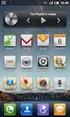 Návod k instalaci ve verzi 1.11 je aktualizován ke dni 17. 10. 2013 Obsah 1. Instalace...2 1.1. Před spuštěním instalace...2 1.2. Spuštění instalace...2 1.3. Průběh instalace...3 1.4. Registrace nebo přihlášení...5
Návod k instalaci ve verzi 1.11 je aktualizován ke dni 17. 10. 2013 Obsah 1. Instalace...2 1.1. Před spuštěním instalace...2 1.2. Spuštění instalace...2 1.3. Průběh instalace...3 1.4. Registrace nebo přihlášení...5
Nejčastější kladené dotazy
 Nejčastější kladené dotazy Než začnete vyplňovat žádost prostřednictvím jednotného inteligentního formuláře, je vhodné si přečíst návod. Přesto se může stát, že v něm nenajdete všechno. V takovém případě
Nejčastější kladené dotazy Než začnete vyplňovat žádost prostřednictvím jednotného inteligentního formuláře, je vhodné si přečíst návod. Přesto se může stát, že v něm nenajdete všechno. V takovém případě
Příručka pro uživatele ČSOB InternetBanking 24 a ČSOB BusinessBanking 24 Online s čipovou kartou
 Příručka pro uživatele ČSOB InternetBanking 24 a ČSOB BusinessBanking 24 Online s čipovou kartou Člen skupiny KBC Obsah 1 Úvod podmínky pro úspěšné přihlášení do služby... 3 2 Instalace SecureStore...
Příručka pro uživatele ČSOB InternetBanking 24 a ČSOB BusinessBanking 24 Online s čipovou kartou Člen skupiny KBC Obsah 1 Úvod podmínky pro úspěšné přihlášení do služby... 3 2 Instalace SecureStore...
Vývoj, výroba, prodej a montáž docházkových a identifikačních systémů. Podpora k docházkovému systému Docházka 3000
 BM Software, Němčičky 84, 69107 Němčičky u Břeclavi Vývoj, výroba, prodej a montáž docházkových a identifikačních systémů Tel: 519 430 765, Mobil: 608 447 546 e-mail: bmsoft@seznam.cz web: http://www.dochazka.eu
BM Software, Němčičky 84, 69107 Němčičky u Břeclavi Vývoj, výroba, prodej a montáž docházkových a identifikačních systémů Tel: 519 430 765, Mobil: 608 447 546 e-mail: bmsoft@seznam.cz web: http://www.dochazka.eu
!! UPOZORNĚNÍ!! Po nainstalování programu nezapomeňte instalovat Sestavy a Aktualizaci!! Pokyny k instalaci
 S B N - Start Správa bytů a nemovitostí Pokyny k instalaci!! UPOZORNĚNÍ!! Po nainstalování programu nezapomeňte instalovat Sestavy a Aktualizaci!! VYDAS software s.r.o. Zámostí 16 338 08 Zbiroh tel: 724
S B N - Start Správa bytů a nemovitostí Pokyny k instalaci!! UPOZORNĚNÍ!! Po nainstalování programu nezapomeňte instalovat Sestavy a Aktualizaci!! VYDAS software s.r.o. Zámostí 16 338 08 Zbiroh tel: 724
Aktivace a aktualizace klíčů
 Aktivace a aktualizace klíčů Obsah 1 Jak začít...2 2 Instalace Prerequisities 15...3 3 Instalace CAD...3 4 Informace o ochranných klíčích...4 5 Jak můžu aktivovat můj klíč?...4 5.1 Instalace Prerequisities...5
Aktivace a aktualizace klíčů Obsah 1 Jak začít...2 2 Instalace Prerequisities 15...3 3 Instalace CAD...3 4 Informace o ochranných klíčích...4 5 Jak můžu aktivovat můj klíč?...4 5.1 Instalace Prerequisities...5
CMS. Centrální monitorovací systém. Manuál
 Centrální Monitorovací Systém manuál CMS Centrální monitorovací systém Manuál VARIANT plus, spol. s.r.o., U Obůrky 5, 674 01 TŘEBÍČ, tel.: 565 659 600 technická linka 565 659 630 (pracovní doba 8.00 16:30)
Centrální Monitorovací Systém manuál CMS Centrální monitorovací systém Manuál VARIANT plus, spol. s.r.o., U Obůrky 5, 674 01 TŘEBÍČ, tel.: 565 659 600 technická linka 565 659 630 (pracovní doba 8.00 16:30)
Průvodce převodem dat z programu Medicus 2 do programu Medicus Komfort
 Průvodce převodem dat z programu Medicus 2 do programu Medicus Komfort 1. O převodu V tomto průvodci vás krok za krokem seznámíme s postupem, jak převést data ze stávajícího programu Medicus 2 (dále jen
Průvodce převodem dat z programu Medicus 2 do programu Medicus Komfort 1. O převodu V tomto průvodci vás krok za krokem seznámíme s postupem, jak převést data ze stávajícího programu Medicus 2 (dále jen
NAS 107 Seznámení s Control Center
 NAS 107 Seznámení s Control Center Naučte se používat Control Center pro základní správu vašeho NAS A S U S T O R C O L L E G E CÍLE KURZU V tomto kurzu se naučíte: 1. Používat Control Center pro základní
NAS 107 Seznámení s Control Center Naučte se používat Control Center pro základní správu vašeho NAS A S U S T O R C O L L E G E CÍLE KURZU V tomto kurzu se naučíte: 1. Používat Control Center pro základní
Přechod na síťovou verzi programu
 Přechod na síťovou verzi programu Poslední aktualizace 25.10.2013 Přechod na síťovou verzi programu 1 Realizace počítačové sítě 3 2 Původní počítač bude provozován jako server 3 2.1 Průběh... nové síťové
Přechod na síťovou verzi programu Poslední aktualizace 25.10.2013 Přechod na síťovou verzi programu 1 Realizace počítačové sítě 3 2 Původní počítač bude provozován jako server 3 2.1 Průběh... nové síťové
Pro využití aktivního odkazu (modrý a podtržený) použijte klávesu Ctrl + kliknutí myší.
 Pro využití aktivního odkazu (modrý a podtržený) použijte klávesu Ctrl + kliknutí myší. Při odesílání registrací či hlášení do ISPOP můžete narazit na problémy, které mohou zabraňovat odeslání dokumentů
Pro využití aktivního odkazu (modrý a podtržený) použijte klávesu Ctrl + kliknutí myší. Při odesílání registrací či hlášení do ISPOP můžete narazit na problémy, které mohou zabraňovat odeslání dokumentů
VComNet uživatelská příručka. VComNet. Uživatelská příručka Úvod. Vlastnosti aplikace. Blokové schéma. «library» MetelCom LAN
 VComNet Uživatelská příručka Úvod Aplikace VComNet je určena pro realizaci komunikace aplikací běžících na operačním systému Windows se zařízeními, které jsou připojeny pomocí datové sběrnice RS485 (RS422/RS232)
VComNet Uživatelská příručka Úvod Aplikace VComNet je určena pro realizaci komunikace aplikací běžících na operačním systému Windows se zařízeními, které jsou připojeny pomocí datové sběrnice RS485 (RS422/RS232)
Instalace souborů VHOPE a souborů knihovny VHOPE
 Instalace souborů VHOPE a souborů knihovny VHOPE Krok 1, instalace VHOPE Než budete moci používat prezentační materiály na tomto disku USB, je nutné na počítač nainstalovat aplikaci VHOPE. Uživatelům,
Instalace souborů VHOPE a souborů knihovny VHOPE Krok 1, instalace VHOPE Než budete moci používat prezentační materiály na tomto disku USB, je nutné na počítač nainstalovat aplikaci VHOPE. Uživatelům,
DŮLEŽITÉ INFORMACE, PROSÍM ČTĚTE!
 DŮLEŽITÉ INFORMACE, PROSÍM ČTĚTE! Tento dodatek k uživatelské příručce obsahuje postup nastavení USB portu pro ADSL modem CellPipe 22A-BX-CZ Verze 1.0 01/2004 Úvod Vážený zákazníku, tento text popisuje
DŮLEŽITÉ INFORMACE, PROSÍM ČTĚTE! Tento dodatek k uživatelské příručce obsahuje postup nastavení USB portu pro ADSL modem CellPipe 22A-BX-CZ Verze 1.0 01/2004 Úvod Vážený zákazníku, tento text popisuje
DOKUMENTACE REDAKČNÍHO SYSTÉMU PINYA
 DOKUMENTACE REDAKČNÍHO SYSTÉMU PINYA Obsah Obsah... 4 Pinya CMS... 5 Přihlášení do systému... 6 Položky v menu administrace... 7 Uživatelé... 8 Správa uživatelů... 8 Nový uživatel... 9 Role... 10 Vytvoření
DOKUMENTACE REDAKČNÍHO SYSTÉMU PINYA Obsah Obsah... 4 Pinya CMS... 5 Přihlášení do systému... 6 Položky v menu administrace... 7 Uživatelé... 8 Správa uživatelů... 8 Nový uživatel... 9 Role... 10 Vytvoření
CUZAK. Instalační příručka. Verze 2.0 2015
 CUZAK Instalační příručka Verze 2.0 2015 Copyright 2015 Altair CUZAK s.r.o. Všechna práva vyhrazena. Všechna práva vyhrazena. Všechna informace, jež jsou publikována na v tomto dokumentu, jsou chráněna
CUZAK Instalační příručka Verze 2.0 2015 Copyright 2015 Altair CUZAK s.r.o. Všechna práva vyhrazena. Všechna práva vyhrazena. Všechna informace, jež jsou publikována na v tomto dokumentu, jsou chráněna
Reinstalace programu
 Reinstalace programu 0 Reinstalace programu AMICUS Před reinstalací programu AMICUS si připravte licenční list programu, zálohovací médium odpovídající kapacity (nejlépe flash disk nebo externí disk) a
Reinstalace programu 0 Reinstalace programu AMICUS Před reinstalací programu AMICUS si připravte licenční list programu, zálohovací médium odpovídající kapacity (nejlépe flash disk nebo externí disk) a
Edu-learning pro školy
 Edu-learning pro školy ONLINE VARIANTA Příručka pro instalaci a správu EDU 2000 s.r.o. Počítačové vzdělávání a testování Oldřichova 49 128 00 Praha 2 www.edu2000.cz info@edu2000.cz www.edu-learning.cz
Edu-learning pro školy ONLINE VARIANTA Příručka pro instalaci a správu EDU 2000 s.r.o. Počítačové vzdělávání a testování Oldřichova 49 128 00 Praha 2 www.edu2000.cz info@edu2000.cz www.edu-learning.cz
Stručný manuál pro webový editor. Ukládáni základních informací, tvorba menu
 Stručný manuál pro webový editor Ukládáni základních informací, tvorba menu Po přihlášení ( zadejte zaslané přihlašovací jméno a heslo ) se Vám zobrazí stránka, kde jsou následující údaje: 1. blok, který
Stručný manuál pro webový editor Ukládáni základních informací, tvorba menu Po přihlášení ( zadejte zaslané přihlašovací jméno a heslo ) se Vám zobrazí stránka, kde jsou následující údaje: 1. blok, který
JAK AKTUALIZOVAT APLIKACI E-PAY BY EDENRED
 JAK AKTUALIZOVAT APLIKACI E-PAY BY EDENRED Postup aktualizace E-Pay by Edenred závisí na tom, zda máte zařízení, na kterém již byla aplikace předinstalována (pokračujete v návodu na kapitolu 2) nebo zda
JAK AKTUALIZOVAT APLIKACI E-PAY BY EDENRED Postup aktualizace E-Pay by Edenred závisí na tom, zda máte zařízení, na kterém již byla aplikace předinstalována (pokračujete v návodu na kapitolu 2) nebo zda
Demoprojekt Damocles 2404
 Vizualizační a řídicí systém kategorie SCADA/HMI Demoprojekt Damocles 2404 (časově omezený demoprojekt pro zařízení Damocles 2404 společnosti HW group s.r.o.) Verze systému: 3.7.1.9 Poslední revize dokumentu:
Vizualizační a řídicí systém kategorie SCADA/HMI Demoprojekt Damocles 2404 (časově omezený demoprojekt pro zařízení Damocles 2404 společnosti HW group s.r.o.) Verze systému: 3.7.1.9 Poslední revize dokumentu:
Příručka pro uživatele CEB s čipovou kartou
 Příručka pro uživatele CEB s čipovou kartou Člen skupiny KBC Obsah 1 Úvod podmínky pro úspěšné přihlášení do služby... 3 2 Instalace SecureStore a registrace certifikátů do OS... 3 3 První přihlášení do
Příručka pro uživatele CEB s čipovou kartou Člen skupiny KBC Obsah 1 Úvod podmínky pro úspěšné přihlášení do služby... 3 2 Instalace SecureStore a registrace certifikátů do OS... 3 3 První přihlášení do
Nastavení provozního prostředí webového prohlížeče pro aplikaci
 Nastavení provozního prostředí webového prohlížeče pro aplikaci IS DP Informační systém o datový prvcích verze 2.00.00 pro uživatele vypracovala společnost ASD Software, s.r.o. dokument ze dne 23. 06.
Nastavení provozního prostředí webového prohlížeče pro aplikaci IS DP Informační systém o datový prvcích verze 2.00.00 pro uživatele vypracovala společnost ASD Software, s.r.o. dokument ze dne 23. 06.
Obsah. KELOC CS, s.r.o... v ý v o j a p r o d e j e k o n o m i c k é h o s o f t w a re
 Obsah Nastavení TCP/IP na PC na serveru... 2 Nastavení brány firewall na serveru... 3 Nastavení služby SQL Server Browser na serveru... 5 Nastavení ODBC na klientské stanici... 6 Místní a jazykové nastavení
Obsah Nastavení TCP/IP na PC na serveru... 2 Nastavení brány firewall na serveru... 3 Nastavení služby SQL Server Browser na serveru... 5 Nastavení ODBC na klientské stanici... 6 Místní a jazykové nastavení
Aplikace a služba Money Dnes Publisher v deseti krocích
 2 Money Dnes Publisher Uživatelská příručka Aplikace a služba Money Dnes Publisher v deseti krocích Tento step-by-step manuál vás provede korektním nastavením ovladače Money Dnes Publisher pomocí přiloženého
2 Money Dnes Publisher Uživatelská příručka Aplikace a služba Money Dnes Publisher v deseti krocích Tento step-by-step manuál vás provede korektním nastavením ovladače Money Dnes Publisher pomocí přiloženého
